Diffuser la TV en direct d'une Xbox One sur un PC Windows, iPhone ou téléphone Android

Configurer l'intégration TV de votre Xbox One et faire plus que simplement regarder la TV sur votre Xbox : vous pouvez également diffuser cette télévision en direct depuis votre Xbox vers un PC Windows 10, un téléphone Windows, un iPhone, un iPad ou un appareil Android via votre réseau domestique.
Deux captures sont possibles: d'abord, cette fonction ne fonctionne que sur votre réseau domestique , donc vous ne pouvez pas diffuser la télévision sur Internet. Deuxièmement, cela fonctionne uniquement avec la télévision en direct, de sorte que vous ne pouvez pas diffuser la télévision en direct à partir d'une boîte de câble ou satellite. Le streaming Xbox-PC de Windows 10 offrait initialement cette fonctionnalité, mais il a été rapidement supprimé.
Comment diffuser la TV sur un PC Windows 10
CONNEXION: Comment diffuser la TV en direct depuis une Xbox One vers un PC Windows, iPhone ou Android Téléphone
Utilisez l'application Xbox sur Windows 10 pour diffuser la télévision en direct sur votre PC, comme vous le feriez pour diffuser des jeux Xbox One sur votre PC.
Pour ce faire, ouvrez l'application Xbox sur votre PC Windows . Cliquez sur l'icône "Connect" près du coin inférieur gauche de la fenêtre et connectez-vous à votre Xbox One si vous n'êtes pas déjà connecté. Votre PC doit scanner votre réseau local pour trouver votre Xbox One et le trouver rapidement.
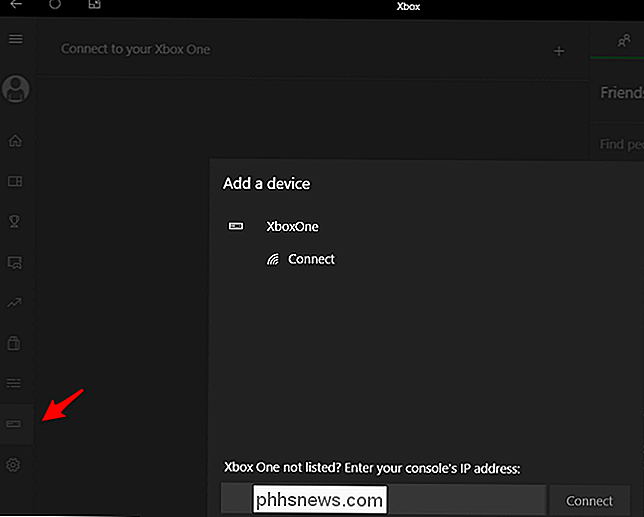
Cliquez sur l'icône "Stream" en haut de ce volet pour lancer la diffusion depuis votre Xbox One. Si vous regardez déjà la télévision sur votre Xbox One, le flux TV commencera immédiatement à être lu sur votre ordinateur. Vous pouvez utiliser les contrôles en haut de la fenêtre pour contrôler la lecture et basculer entre les fenêtres comme vous pouvez le faire avec d'autres applications Windows.

Si votre Xbox One n'est pas déjà en lecture, vous pouvez utiliser un contrôleur Xbox One connecté à votre PC pour lancer l'application OneGuide, qui vous permettra de regarder la télévision. Vous pouvez basculer entre les canaux et contrôler la lecture avec ce contrôleur Xbox One, tout comme vous pouvez le faire sur un téléviseur.

Comment diffuser la télévision sur un iPhone, iPad ou téléphone Android
CONNEXION: Comment diffuser la Xbox Un jeu sur votre ordinateur Windows 10
Vous pouvez également diffuser la télévision sur un appareil mobile (iPhone, iPad, téléphone Android ou même Windows Phone) à l'aide de l'application Xbox One SmartGlass. Installez l'application depuis l'App Store d'Apple, Google Play ou la boutique Windows Phone en fonction de l'appareil que vous utilisez.
Ouvrez l'application Xbox One SmartGlass sur votre appareil et connectez-vous avec votre compte Microsoft. Après cela, votre appareil détectera la console Xbox One sur votre réseau actuel. Sélectionnez votre Xbox One et connectez-vous.
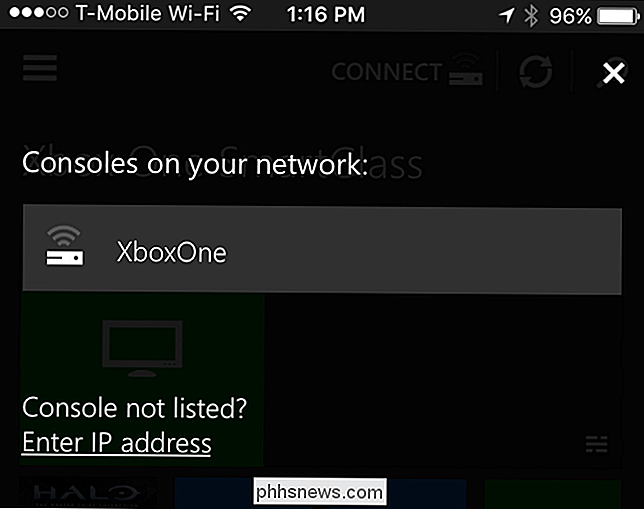
Pour regarder la télévision, appuyez simplement sur la vignette «TV» dans l'application SmartGlass. Vous pouvez ensuite appuyer sur "Regarder la télévision" et regarder la télévision sur votre appareil, passer d'une chaîne à l'autre, mettre en pause, rembobiner et faire défiler la TV en direct
Si votre Xbox One est allumée, elle continuera à en streaming sur votre téléphone, de sorte que vous pouvez regarder le même flux de télévision dans plusieurs endroits.
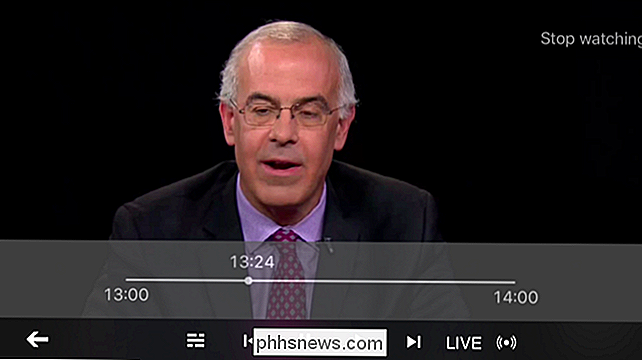
Vous pouvez également utiliser l'application Xbox One SmartGlass comme une télécommande. Ouvrez la section OneGuide de l'application et vous pouvez voir ce qui est en train de jouer et passer d'une chaîne à l'autre sur votre téléviseur.

Meilleurs gestionnaires de presse-papiers gratuits pour Windows
Probablement l'une des fonctionnalités les plus utilisées de Windows est le presse-papiers de Windows: la fonctionnalité qui vous permet de copier et coller du texte, des images et des fichiers entre différents programmes et dossiers. Cependant, avec toute l'utilisation, le presse-papier ne peut contenir que des éléments à la fois.Heureu

Comment régler la vitesse de clic du bouton d'accueil de votre iPhone ou de votre iPad
IOS utilise intelligemment le bouton Accueil. Vous pouvez double-cliquer pour changer d'application, et même triple-cliquer pour faire toutes sortes de choses. La vitesse à laquelle vous devez cliquer sur le bouton Accueil pour enregistrer un double ou triple clic est bien pour beaucoup de gens, mais si vous avez du mal à cliquer sur le bouton assez rapidement, vous pouvez ralentir un peu les choses.



